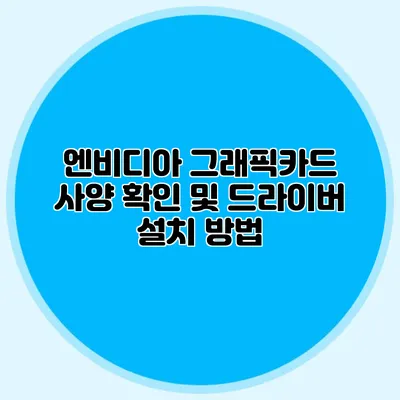엔비디아 그래픽카드 사양 확인 및 드라이버 설치 방법 완벽 가이드
게임, 그래픽 작업, 비디오 편집 등 다양한 분야에서 뛰어난 퍼포먼스를 자랑하는 엔비디아 그래픽카드는 많은 사용자들에게 사랑받고 있어요. 컴퓨터의 모든 성능을 극대화하려면 정확한 사양 확인과 최신 드라이버 설치는 필수랍니다. 이 기사에서는 엔비디아 그래픽카드의 사양을 확인하는 방법과 드라이버 설치 과정에 대해 자세히 알아보겠습니다.
✅ 엔비디아 그래픽카드의 최신 드라이버를 손쉽게 찾는 방법을 알아보세요.
엔비디아 그래픽카드 사양 확인하는 방법
그래픽카드 모델 확인
가장 먼저 해야 할 일은 현재 시스템에 장착된 엔비디아 그래픽카드를 확인하는 것이에요. 이를 통해 어떤 모델을 사용 중인지 정확히 알 수 있습니다. 방법은 다음과 같아요:
- Windows 검색창에 ‘장치 관리자’ 입력 후 실행: 장치 관리자가 열리면 ‘디스플레이 어댑터’를 찾아 클릭합니다.
- 그래픽카드 모델 확인: 여기서 설치된 그래픽카드의 모델명이 나타납니다.
또는, 아래와 같은 명령어를 사용할 수도 있어요:
bash
dxdiag
이 명령어를 실행하면 디렉토리에서 그래픽카드의 모델명과 제조사를 확인할 수 있습니다.
사양 상세 확인
그래픽카드의 기초 사양(예: 메모리 용량, 클럭 속도 등) 확인은 아래의 방법으로 가능합니다:
- NVIDIA Control Panel 열기: 바탕화면에서 우클릭 후 ‘NVIDIA Control Panel’을 선택합니다.
- 시스템 정보 확인: NVIDIA Control Panel에서 ‘시스템 정보’를 클릭하면 그래픽카드의 다양한 상세 스펙을 확인할 수 있습니다.
| 사양 항목 | 설명 |
|---|---|
| GPU 이름 | 그래픽카드의 이름 |
| 메모리 용량 | VRAM 용량(예: 4GB, 8GB) |
| 클럭 속도 | 기본 및 부스트 클럭 |
| CUDA 코어 수 | 병렬처리 유닛 수 |
✅ 엔비디아 그래픽카드 드라이버 설치에 대한 모든 정보를 한눈에 확인해 보세요.
드라이버 설치 방법
드라이버는 하드웨어를 원활하게 작동하게 하는 소프트웨어인데요, 특히 그래픽카드의 경우 최신 드라이버를 유지하는 것이 중요해요. 최신 드라이버를 설치하는 방법은 다음과 같습니다.
최신 드라이버 다운로드
- NVIDIA 공식 웹사이트 방문: 에 접속합니다.
- 제품 정보 입력: 그래픽카드 모델명을 선택하고 운영체제를 지정한 후 ‘검색’ 버튼을 클릭합니다.
- 드라이버 다운로드: 검색 결과에서 최신 드라이버를 선택하고 다운로드를 클릭합니다.
드라이버 설치 과정
다운로드한 드라이버를 설치하는 것은 간단해요. 다음의 단계를 따라 해봅시다.
- 다운로드한 파일 실행: 다운로드 폴더에서 드라이버 설치 파일을 더블 클릭합니다.
- 설치 유형 선택: ‘Express’ 설치를 선택하면 자동으로 필요한 모든 구성 요소가 설치됩니다.
- 설치 완료 후 재부팅: 설치가 완료되면 시스템을 재부팅하여 변경 사항을 적용합니다.
✅ 엔비디아 드라이버 업데이트 전 꼭 알아두어야 할 호환성 문제를 확인하세요.
드라이버 설치 후 확인 사항
드라이버 설치 후에는 문제가 발생하지 않는지 점검하는 과정이 중요한데요, 확인할 사항은 다음과 같아요:
- 그래픽 출력에서 문제가 없는지 확인
- 설치 후 그래픽카드 성능 테스트
- NVIDIA Control Panel에서 설정 확인
결론
결론적으로, 엔비디아 그래픽카드의 정확한 사양 확인 및 최신 드라이버 설치는 성능 개선에 큰 영향을 미쳐요. 위에서 소개한 방법들을 통해 자신의 그래픽카드를 확인하고 최신 드라이버를 설치하여 최상의 성능을 경험해 보세요. 지금 바로 자신의 그래픽카드를 점검하고 최신 드라이버를 설치해 보는 것을 권장해요! 이렇게 함으로써 보다 원활한 작업 환경을 조성할 수 있습니다.
자주 묻는 질문 Q&A
Q1: 엔비디아 그래픽카드의 사양은 어떻게 확인하나요?
A1: Windows 검색창에 ‘장치 관리자’를 입력하여 ‘디스플레이 어댑터’를 클릭하면 설치된 그래픽카드 모델을 확인할 수 있습니다.
Q2: 최신 드라이버를 설치하는 방법은 무엇인가요?
A2: NVIDIA 공식 웹사이트에 접속하여 그래픽카드 모델과 운영체제를 선택한 후, 최신 드라이버를 다운로드하고 설치하면 됩니다.
Q3: 드라이버 설치 후 확인해야 할 사항은 무엇인가요?
A3: 드라이버 설치 후에는 그래픽 출력 확인, 성능 테스트, NVIDIA Control Panel에서 설정 확인을 통해 문제가 없는지 점검해야 합니다.